一般情况下我们首次安装Win10系统都会让用户设置开机密码,这样可以有效的保护电脑的安全,但有用户使用的过程总觉得比较麻烦,那么我们应该怎么去取消这个开机密码呢?下面就跟着小编一起来看看Win10系统取消开机密码的方法吧。
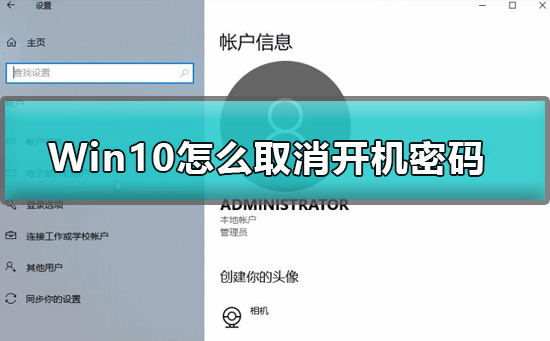
Win10系统取消开机密码的方法
1、右击屏幕左下角【开始】键,选择【运行】选项。
2、输入【Control Userpasswords2】后点击确认。
3、此时出现【用户帐户】 窗口,取消勾选【必须输入用户名称和密码,才能使用这台计算机】,接着按下【应用】按钮,点击【确定】。
4、重新启动计算机后即可生效。
 本篇电脑技术文章《Win10系统怎么取消开机密码?Win10系统取消开机密码的方法》由下载火(xiazaihuo.com)纯净系统之家网一键重装软件下载平台整理发布,下载火系统重装工具网可以一键制作系统启动盘,也可在线一键重装系统,重装好的系统干净纯净没有预装软件!
本篇电脑技术文章《Win10系统怎么取消开机密码?Win10系统取消开机密码的方法》由下载火(xiazaihuo.com)纯净系统之家网一键重装软件下载平台整理发布,下载火系统重装工具网可以一键制作系统启动盘,也可在线一键重装系统,重装好的系统干净纯净没有预装软件!Win10系统lol无法进入游戏怎么办?Win10系统lol无法进入游戏解决方法
目前还是有很多用户都喜欢玩英雄联盟也就是LOL,但最近有一些使用Win10系统的用户在玩LOL的时候出现无法正常进入游戏的情况,所以当我们遇到这种情况应该怎么办呢?下面就跟着小编一起来看看Win10系统lol无法进入游戏解决方法吧。






